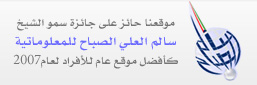الدرس 16: انتقاء نوع التخطيط في بور بوينت
- التفاصيل
- المجموعة: الدورة الأولى في Power Point
- الزيارات: 7129
انتقاء نوع التخطيط
-
إذا لزم الأمر، أغلق ورقة البيانات لرؤية التخطيط.
-
التخطيط في شريط الأدوات القياسي.
-
انقر الزر المناسب في لائحة أنواع التخطيطات.

تطبيق نوع تخطيطات قياسي
-
اختر الأمر Chart (تخطيط) ثم Chart Type (نوع التخطيط).
-
انقر علامة التبويب Standard Types (الأنواع القياسية).
-
انقر نوع التخطيط الذي تريده.
-
انقر نوع تخطيط فرعي إذا أردت. الأنواع الفرعية هي تنويعات من نوع التخطيط.5
-
انقر الزر OK.

تطبيق نوع تخطيطات مخصص
-
اختر الأمر Chart (تخطيط) ثم Chart Type (نوع التخطيط).
-
انقر علامة التبويب Custom Types (الأنواع المخصصة).
-
انقر زر الخيار Built-In (المبيّتة).
-
انقر نوع التخطيط الذي تريده.
-
انقر الزر OK.
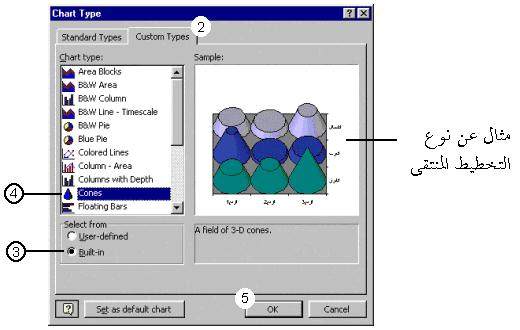
إنشاء نوع تخطيطات مخصص
-
اختر الأمر Chart (تخطيط) ثم Chart Type (نوع التخطيط).
-
انقر علامة التبويب Custom Types (الأنواع المخصصة).
-
انقر زر الخيار User-Defined (معرّف من المستخدم).
-
انقر الزر Add (إضافة).
-
اكتب إسماً ووصفاً للتخطيط.
-
انقر الزر OK مرتين.
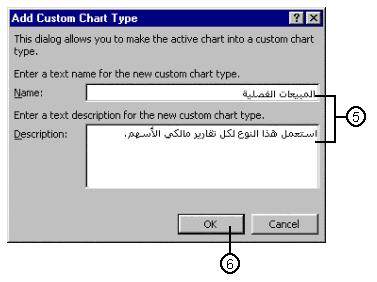
إعداد : باسل زعرور